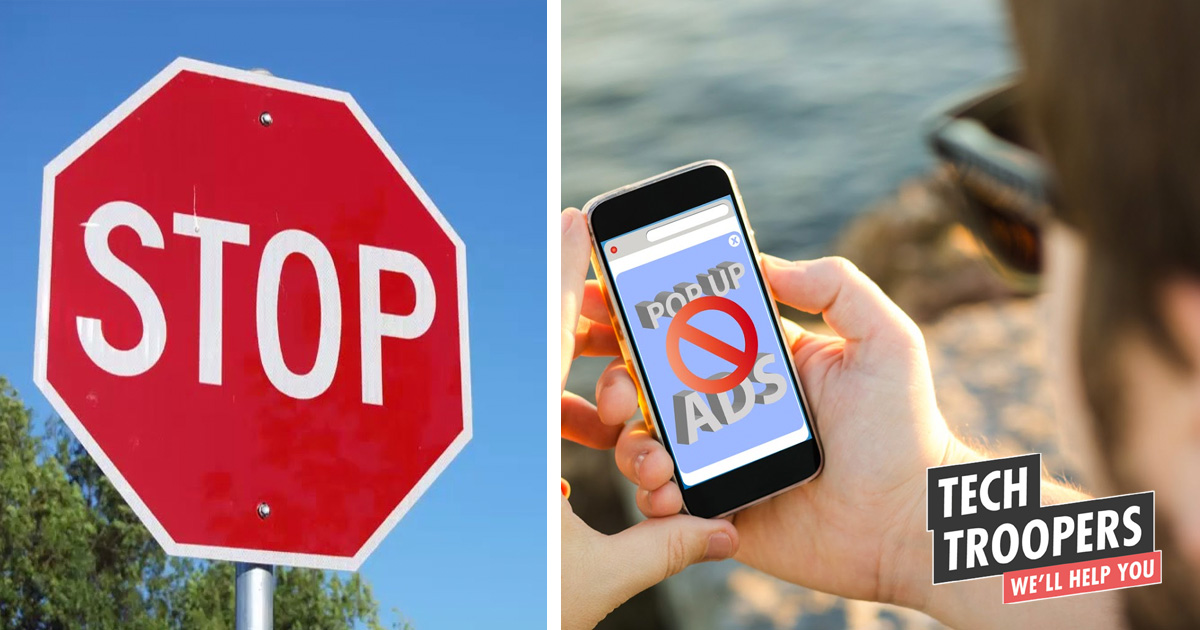Hur du lägger till favoriter i Internet Explorer 11
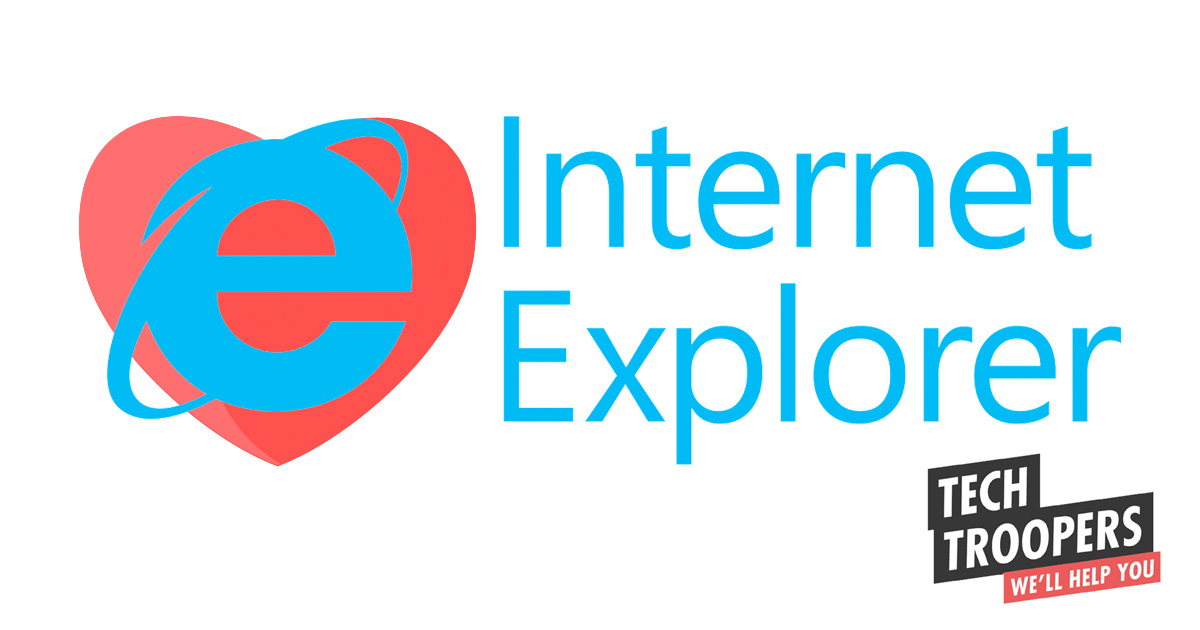
Webbläsaren Internet Explorer erbjuder en smidig funktion med favoriter. Tanken är att spara sajter som man ofta besöker där för att snabbt kunna besöka dem igen i ett senare skede. Favoriterna kan också läggas i mappar och sorteras. Därför är det inga problem att organisera sina favoriter enligt vad som passar ens personliga surfvanor bäst. I en del andra webbläsare används andra namn, ofta kallas de bokmärken, men i Internet Explorer 11 är det benämningen favoriter som gäller. Nu ska vi titta närmare på hur du det fungerar.
Två metoder för att lägga till favoriter
Börja med att gå till den webbsida som du vill ha som favorit. Tänk på att det inte behöver vara startsidan på en webbplats, utan det går bra med vilken undersida som helst. Huvudsaken är att du vill ha snabb och enkel åtkomst till det du planerar att lägga till.
Den smidigaste metoden utnyttjar Internet Explorers verktygsfält för favoriter. I grundinställningen ligger favoritfältet alldeles under adressfältet i webbläsaren. Längst till vänster i favoritfältet finns en slags guldstjärna täckt av en grön pil. Klicka på den ikonen för att göra den nuvarande sidan till en favorit. Om du inte ser fältet med favoriter finns en enkel lösning. Högerklicka på ett tomt utrymme ovanför adressfältet i Internet Explorer 11. Markera sedan fältet favoriter.
Den andra metoden är inte lika smidig och kräver fler steg, men ger dig som användare mer kontroll angående vad du vill kalla favoriten och var den ska placeras. I övre högra hörnet av webbläsaren finns en ikon som ser ut som en guldstjärna. Klicka på den för att komma till funktionerna för favoriter. Där finns alternativet "lägg till som favorit". När du väljer detta öppnas en ny dialogruta med inställningar för vad du vill kalla favoriten, om den ska placeras i en mapp. Gör du inga egna inställningar använder Internet Explorer sitt egna föreslagna namn och lägger den i favoriter, utan att placera den i någon eventuell undermapp.
Bäst är att ge alla sina favoriter ett tydligt namn och också välja plats. Alla har olika system, men ett tips är att ha egna mappar för till exempel sport, musik, nyheter, nöje etc. Saknas mappen så skapas den med favoriten. Nästa gång du lägger till en liknande sida är det bara att välja samma mapp. Om du är nöjd med inställningarna i dialogrutan för att lägga till favorit är det bara att klicka på "lägg till" för att den ska stängas. Nu är din favorit tillagd och du kan fortsätta använda webbläsaren som vanligt.
Ta bort favoriter eller flytta favoriter
Använd återigen ikonen med stjärnan i övre högra hörnet. Du ser dina favoriter och alla underliggande mappar. Öppna en mapp om du vill komma åt en favorit i den. Högerklicka på antingen en mapp eller en favorit för att få upp en meny. Där kan du välja "ta bort". Vill du bara ändra ordningen, till exempel flytta en favorit antingen in i eller ur en mapp så är det bara att dra och släppa. För att byta namn behöver du återigen bara högerklicka på en favorit eller en mapp, och sedan i menyn välja rätt alternativ. Därefter skriver du in ditt eget namn och accepterar ändringen.Lägger till favoriter i Internet Explorer 11 (Eng).
Teknisk hjälp med Internet Explorer 11?
Smartify ger teknisk support via mail, telefon eller om det behövs kan vi göra ett hembesök (med RUT-avdrag). Då kommer en av våra tekniker hem till dig och löser problemet på plats. Boka teknikhjälp på vår bokningssida eller ring oss på 077-446 60 60.
Lär dig mer om hur du organiserar sina favoriter enligt vad som passar dina personliga surfvanor bäst
Lär dig mer om hur du organiserar sina favoriter enligt vad som passar dina personliga surfvanor bäst







.svg)